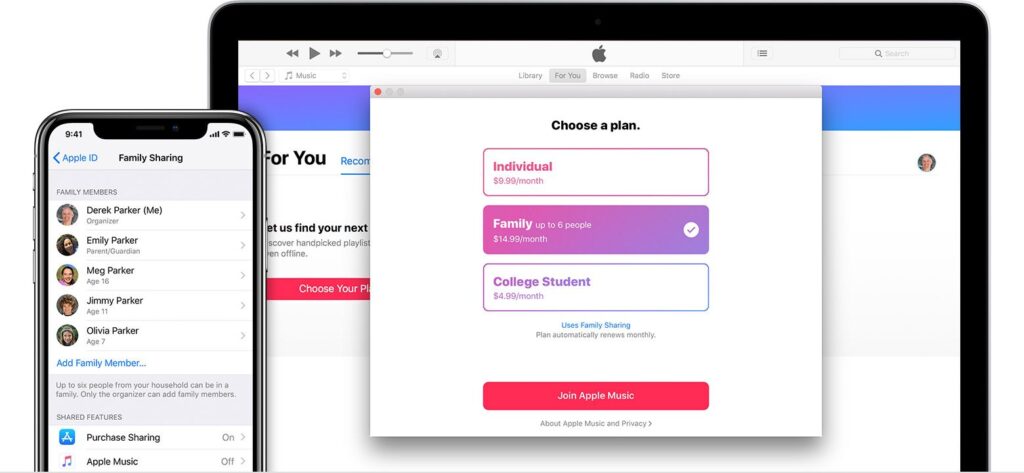iPhone e iPad finalmente raggruppano le notifiche grazie al nuovo sistema operativo iOS 12 . Più notifiche della stessa app sono raggruppate insieme, rendendo il centro di notifica meno disordinato e travolgente. Ma Apple per fortuna vi consente ancora di "separare" le notifiche per le singole applicazioni.
Ad esempio, potreste voler visualizzare le singole notifiche dalla vostra app di chat preferita nel centro notifiche, rendendo più semplice lo scorrimento di tutti i nuovi messaggi senza il tocco aggiuntivo.
- Per modificare questa funzione, apri Impostazioni e quindi tappate sulla voce "Notifiche";
- Individua l'app per cui desiderate disabilitare il raggruppamento delle notifiche e tappateci sopra;
- Tappate su "Raggruppamento delle notifiche" in Opzioni nella parte inferiore della schermata delle impostazioni di notifica dell'app;
- Toccate l'opzione "Off" qui per disabilitare il raggruppamento delle notifiche per l'app. Vedrete che ciascuna notifica dell'app viene visualizzata da sola nel centro notifiche;
- Ripetete questa procedura per ogni singola app per cui desiderate disabilitare il raggruppamento delle notifiche. Non c'è modo di disabilitare il raggruppamento delle notifiche per tutte le app sul vostro sistema in una sola volta.
Cosa sono le notifiche automatiche o per app?
L'impostazione predefinita per ogni app sul sistema è "Automatica". Questo raggruppa sempre le notifiche per app, ma il vostro iPhone o iPad a volte può creare bundle separati per altri motivi. Ad esempio, se si dispone di un sacco di nuove e-mail nell'app Mail ma cinque di esse provengono dalla stessa persona, è possibile visualizzare due stack di notifica Mail: uno che raggruppa le cinque notifiche e-mail da quella persona e una seconda raggruppa tutte le notifiche da tutti gli altri.
Se si seleziona "Per app", il centro notifiche raggrupperà sempre le notifiche per app e non tenterà di ordinarle in pile di notifiche intelligenti. Selezionate questa opzione se un'app continua a mostrare più stack di notifiche e volete realmente visualizzarne una sola.
L'opzione "Off", in conclusione, disabilita tutti i raggruppamenti di notifiche per quella singola app. Vi ricordiamo, in conclusione, di leggere anche la guida su come gestire due SIM su iPhone XS, Max e XR.